Ứng dụng Ghi chú của Apple luôn là một trong những ứng dụng được yêu thích nhất nhờ giao diện người dùng trực quan và nhiều tính năng thân thiện. Với sự ra mắt của iOS 13 và macOS Catalina, ứng dụng này càng trở nên mạnh mẽ hơn với khả năng chia sẻ thư mục trên iPhone, iPad và Mac, giúp nâng cao hiệu quả cộng tác. Bài viết này sẽ hướng dẫn bạn cách chia sẻ thư mục trong ứng dụng Ghi chú một cách dễ dàng.
Contents
Bạn có thể mời nhiều người tham gia vào thư mục Ghi chú được chia sẻ của mình. Sau khi chấp nhận lời mời, họ có thể thực hiện thay đổi và cộng tác liền mạch. Nhờ các cảnh báo theo thời gian thực, ứng dụng sẽ giúp mọi người cập nhật những thay đổi mới nhất. Nếu bạn không muốn bất kỳ ai chỉnh sửa thư mục Ghi chú, bạn có thể cấp quyền chỉ đọc. Hãy cùng tìm hiểu cách chia sẻ thư mục trong ứng dụng Ghi chú cho iOS 13, iPadOS 13 và macOS Catalina.
Hướng dẫn Chia sẻ Thư mục trong Ứng dụng Ghi chú trên iPhone, iPad và Mac
Chia sẻ Thư mục trong Ứng dụng Ghi chú trên iOS 13 và iPadOS 13
Lưu ý: Thiết bị của bạn phải chạy iOS 13 hoặc iPadOS 13 để chia sẻ thư mục và chấp nhận lời mời cộng tác. Bạn cần phải gỡ bỏ khóa bảo vệ trước khi chia sẻ các ghi chú được bảo vệ bằng mật khẩu. Để làm điều này, hãy nhấn vào nút Chia sẻ trên thiết bị iOS hoặc nút Khóa trên máy Mac và chọn Gỡ bỏ Khóa.
- Mở ứng dụng Ghi chú trên iPhone hoặc iPad và mở thư mục bạn muốn chia sẻ.
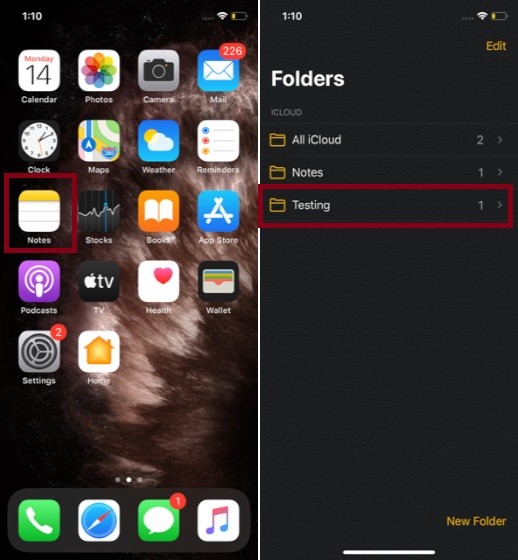 Mở ứng dụng Ghi chú trên thiết bị iOS
Mở ứng dụng Ghi chú trên thiết bị iOS
-
Nhấn vào biểu tượng hình tròn nhỏ có ba chấm ở góc trên bên phải màn hình.
-
Chọn tùy chọn “Thêm Người” trong menu.
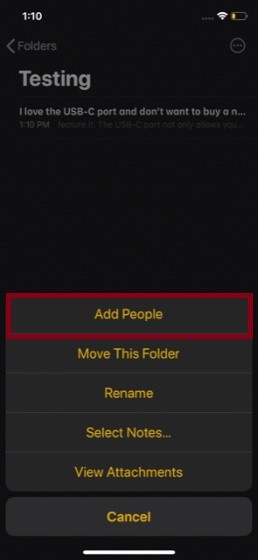 Nhấn vào Thêm người trong menu
Nhấn vào Thêm người trong menu
- Tùy chỉnh quyền truy cập: Bạn có thể cho phép mọi người chỉ xem nội dung hoặc cho phép họ thực hiện thay đổi. Theo mặc định, họ có thể xem và chỉnh sửa nội dung. Để thay đổi, hãy nhấn vào Tùy chọn Chia sẻ và chọn tùy chọn mong muốn.
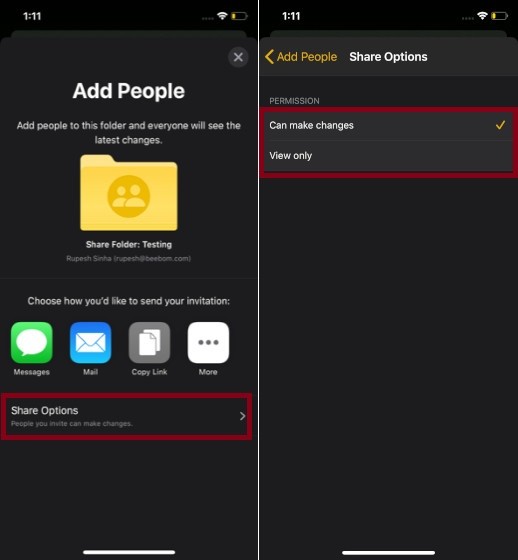 Tùy chỉnh tùy chọn chia sẻ
Tùy chỉnh tùy chọn chia sẻ
- Nhấn vào nút quay lại. Sau đó, chọn cách bạn muốn gửi lời mời. Ví dụ: bạn có thể gửi lời mời qua iMessage, email hoặc phương tiện khác. Bạn có thể mời nhiều người vào thư mục Ghi chú được chia sẻ của mình.
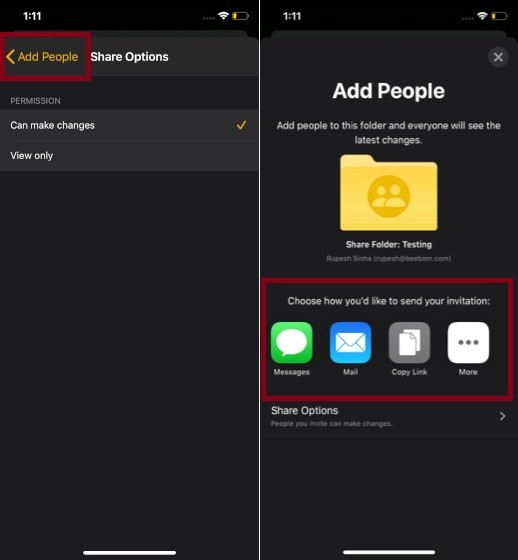 Chọn tùy chọn mong muốn để gửi lời mời cộng tác trên thư mục được chia sẻ
Chọn tùy chọn mong muốn để gửi lời mời cộng tác trên thư mục được chia sẻ
Lưu ý: Ngoài ra, bạn có thể vuốt sang trái từ phải trên thư mục ghi chú tương ứng và chọn nút Thêm người. Sau đó, chia sẻ thư mục như bình thường.
Chia sẻ Thư mục trong Ứng dụng Ghi chú trên macOS Catalina
- Mở ứng dụng Ghi chú và chọn thư mục bạn muốn chia sẻ. Sau đó, nhấp vào nút Thêm người trong thanh công cụ và chọn tùy chọn thư mục trong menu.
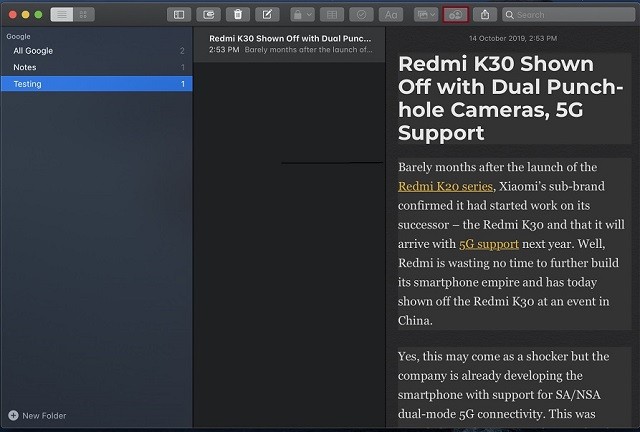 Nhấn nút Thêm người trong ứng dụng Ghi chú cho Catalina
Nhấn nút Thêm người trong ứng dụng Ghi chú cho Catalina
- Nhấp vào nút mũi tên thả xuống để định cấu hình tùy chọn chia sẻ. Sau đó, bạn có thể cấp quyền chỉnh sửa hoặc chỉ xem. Cuối cùng, chia sẻ thư mục bằng phương tiện bạn muốn.
Lợi ích của việc Chia sẻ Ghi chú trên iOS và macOS
Việc chia sẻ ghi chú trên các thiết bị Apple mang lại nhiều lợi ích cho người dùng:
- Cộng tác dễ dàng: Chia sẻ ghi chú giúp bạn làm việc nhóm hiệu quả hơn, cho phép nhiều người cùng đóng góp và chỉnh sửa nội dung.
- Tiết kiệm thời gian: Bạn không cần phải gửi email hoặc sao chép ghi chú thủ công để chia sẻ với người khác.
- Cập nhật thông tin nhanh chóng: Mọi thay đổi trong ghi chú được cập nhật theo thời gian thực, giúp mọi người luôn nắm bắt được thông tin mới nhất.
- Nâng cao năng suất: Việc chia sẻ và cộng tác trên ghi chú giúp công việc được hoàn thành nhanh chóng và hiệu quả hơn.
-
Tôi có thể chia sẻ thư mục Ghi chú với người dùng không sử dụng thiết bị Apple không? Không, tính năng chia sẻ thư mục Ghi chú chỉ hoạt động giữa các thiết bị Apple chạy iOS 13, iPadOS 13 hoặc macOS Catalina trở lên.
-
Làm thế nào để tôi biết ai đang có quyền truy cập vào thư mục Ghi chú được chia sẻ của tôi? Bạn có thể xem danh sách những người được chia sẻ trong phần tùy chọn chia sẻ của thư mục.
-
Tôi có thể thu hồi quyền truy cập của một người nào đó vào thư mục Ghi chú được chia sẻ không? Có, bạn có thể xóa tên người dùng khỏi danh sách chia sẻ để thu hồi quyền truy cập của họ.
-
Nếu tôi xóa một thư mục Ghi chú được chia sẻ, điều gì sẽ xảy ra với những người khác đang cộng tác? Thư mục đó sẽ bị xóa khỏi tất cả các thiết bị của những người được chia sẻ.
-
Tôi có thể bảo vệ thư mục Ghi chú được chia sẻ bằng mật khẩu không? Có, bạn có thể đặt mật khẩu cho thư mục Ghi chú trước khi chia sẻ. Tuy nhiên, bạn cần phải gỡ bỏ khóa bảo vệ trước khi chia sẻ thư mục. Sau khi chia sẻ, người dùng được mời có thể tự đặt mật khẩu cho ghi chú của họ.
-
Tôi có thể chia sẻ thư mục ghi chú với bao nhiêu người? Bạn có thể chia sẻ với nhiều người, không có giới hạn cụ thể về số lượng người được mời cộng tác.
-
Tôi có thể chia sẻ toàn bộ ứng dụng Ghi chú của mình không? Không, bạn chỉ có thể chia sẻ từng thư mục Ghi chú riêng lẻ.
Kết luận
Trên đây là hướng dẫn chi tiết về cách chia sẻ thư mục Ghi chú trên các thiết bị Apple. Tính năng này giúp việc cộng tác trở nên dễ dàng và thuận tiện hơn bao giờ hết. Hy vọng bài viết này hữu ích cho bạn. Afropolitan Group luôn cập nhật những thông tin công nghệ mới nhất, hãy ghé thăm website của chúng tôi để biết thêm chi tiết.
